Di artikel ini
Pilih jangka waktu jadwal
-
Untuk mengubah jangka waktu jadwal yang sedang Anda tampilkan, masuk ke bagian kiri atas layar aplikasi dan pilih rentang tanggal.
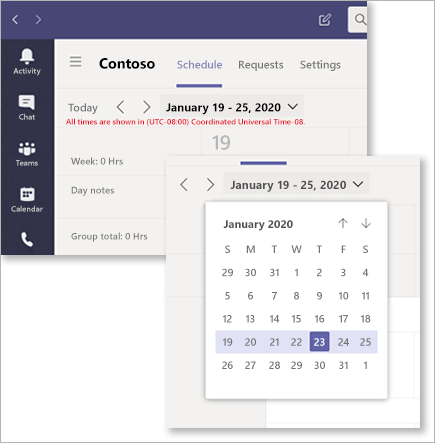
-
Dari menu turun bawah, pilih rentang tanggal yang ingin Anda tampilkan.
Menampilkan menurut hari, minggu, atau bulan
-
Di bagian kanan atas layar aplikasi, pilih Hari, Minggu, atau Bulan tergantung pada tampilan yang Anda inginkan.
Memanggil kembali hari dari jadwal
Perlu memanggil kembali hari-hari tertentu dari jadwal bersama? Berikut cara melakukannya.
-
Masuk ke Opsi lainnya (...) di sudut kanan atas layar aplikasi.
-
Pilih Panggil kembali hari terjadwal.
-
Sorot hari yang ingin Anda panggil kembali, lalu pilih Panggil Kembali.
Pilih apakah akan mengirim pemberitahuan penarikan kembali ke seluruh tim, atau hanya kepada anggota tim yang terpengaruh oleh penarikan kembali.
Pemfilteran jadwal di web dan desktop
Manajer kini dapat mengelola jadwal yang besar dengan menampilkan sebagian jadwal dan memfilter grup dan anggota untuk menemukan hasil yang ingin mereka lihat.
-
Pilih Filter di bagian kanan atas layar Shift.
-
Dari menu menurun, filter menurut Grup atau Anggota atau keduanya.
Menampilkan dan mengelola konflik shift
Bantuan jadwal shift akan memperingatkan manajer ketika konflik terjadi saat membuat jadwal shift, atau menyetujuinya.
Berikut adalah manajer yang berkonflik akan mendapatkan peringatan tentang:
-
Konflik shift yang tumpang tindih: Ini adalah ketika dua atau beberapa shift ditetapkan ke orang yang sama dan mereka saling tumpang tindih.
-
Konflik waktu libur: Ini adalah ketika shift telah ditetapkan kepada karyawan pada saat mereka telah menyetujui waktu libur.
-
Konflik ketersediaan: Ini adalah ketika shift telah ditetapkan ke karyawan pada waktu yang tidak cocok dengan ketersediaan yang dimasukkan karyawan.
Manajer dapat memfilter jadwal untuk melihat semua konflik dengan memilih Filter > konflik Shift.
Pemberitahuan konflik muncul di halaman kalender jadwal serta di bawah Permintaan, di mana manajer akan diberi tahu jika permintaan shift akan mengakibatkan konflik. Pemberitahuan konflik aktif secara default, tetapi dapat dinonaktifkan dengan menghapus memilih pengaturan di bawah Tampilkan> konflik Shift.











